3D эффекты для миниатюр при наведении курсора мыши
В нашем примере мы будем использовать миниатюры, которые открывают дополнительную информацию при наведении курсора мыши на них. Структура будет построена на jQuery, который позволит вывести изображение в сложенном или отогнутом виде при наведении курсора мыши. Для формирования эффектов будем использовать трансформации CSS 3D.
В тексте урока префиксы браузеров опущены для большей наглядности. Полный код можно посмотреть в исходниках к уроку.
Разметка HTML
Каждая миниатюра заключена в отдельный элемент div в который включен еще один элемент div для дополнительной информации (view-back). Структура, которая будет создаваться для каждого элемента div с классом view с помощью JavaScript:
Каждый слой имеет соответствующее изображение в качестве фона. Так как у нас получается вложенная структура, то можно контролировать эффект. Дополнительно используется покрывающий элемент span, который помогает придать реалистичности эффекту.
Наш код JavaScript будет иметь вид:
Теперь можно делать эффект для события. Для начала определим общие стили и затем сформируем первую демонстрацию.
CSS
Определим стили для элемента div view. Здесь добавляется перспектива:
Для слоев нужно добавить несколько свойств 3D и переход:
Часть описания, которая показывается при сдвиге слоя, будет иметь следующие стили:
Теперь зададим стили для элементов span и ссылок:
Для иконок перед элементом span будем использовать специальный шрифт, который создан с помощью сервиса Fontello. Так как мы добавляем атрибут data-icon к элементу, то будем использовать псевдо-класс :before для вывода:
Все слои, кроме первого, нужно сдвигать вправо (у нас построена вложена структура):
Установим соответствующее положение фона для каждого слоя:
Перекрывающие слои изначально будут иметь непрозрачность 0, а затем мы сделаем переход и изменение уровня непрозрачности при наведении курсора мыши:
Зафиксируем положение и значение свойства z-index для изображений (для того, чтобы скрыть заднюю часть). Также добавим переходы для тех браузеров, которые не поддерживают 3D трансформации:
Для случаев, когда браузер не поддерживает замечательные свойства 3D, будем загружать дополнительную таблицу стилей fallback.css, которая содержится следующий код:
Слои будут смещаться влево при наведении курсора мыши.
Теперь посмотрим на пример!
Пример
Для данного примера мы сделаем эффект складывания изображения. Для решения задачи установим значение свойства perspective для элемента span view и переходы для остальных элементов.
Второй, третий, четвертый и пятый слои будут переводиться и вращаться в 3D, создавая эффект складывания:
Каждый из слоев будет смещаться влево. Так как мы хотим исключить пробелы между слоями, то установим ширину 59px. Второй слой будет поворачиваться на -45 градусов. Четвертый слайд вращается в другую сторону. А третий и пятый слои поворачиваются на 90 градусов. У нас построена вложенная структура, поэтому при повороте родителя, потомок также поворачивается.
Для придания более реалистичного вида добавим градиенты для слоев:
Для той части миниатюры, которая открывается при наведении курсора мыши, также установим градиент для фона, чтобы имитировать тень:
В демонстрации представлены также другие эффекты, код для которых можно посмотреть в исходниках.
В тексте урока префиксы браузеров опущены для большей наглядности. Полный код можно посмотреть в исходниках к уроку.
Разметка HTML
Код
<div id="grid" class="main">
<div class="view">
<div class="view-back">
<span data-icon="A">566</span>
<span data-icon="B">124</span>
<a href="http://www.flickr.com/photos/ag2r/5439506585/in/photostream"></a>
</div>
<img src="images/1.jpg" />
</div>
<div class="view">
<!-- ... -->
</div>
<!-- ... -->
</div>
<div class="view">
<div class="view-back">
<span data-icon="A">566</span>
<span data-icon="B">124</span>
<a href="http://www.flickr.com/photos/ag2r/5439506585/in/photostream"></a>
</div>
<img src="images/1.jpg" />
</div>
<div class="view">
<!-- ... -->
</div>
<!-- ... -->
</div>
Каждая миниатюра заключена в отдельный элемент div в который включен еще один элемент div для дополнительной информации (view-back). Структура, которая будет создаваться для каждого элемента div с классом view с помощью JavaScript:
Код
<div class="view">
<div class="view-back">
<!-- ... -->
</div>
<div class="slice s1" style="background-image: url(images/1.jpg); ">
<span class="overlay"></span>
<div class="slice s2" style="background-image: url(images/1.jpg); ">
<span class="overlay"></span>
<div class="slice s3" style="background-image: url(images/1.jpg); ">
<span class="overlay"></span>
<div class="slice s4" style="background-image: url(images/1.jpg); ">
<span class="overlay"></span>
<div class="slice s5" style="background-image: url(images/1.jpg); ">
<span class="overlay"></span>
</div><!-- /s5 -->
</div><!-- /s4 -->
</div><!-- /s3 -->
</div><!-- /s2 -->
</div><!-- /s1 -->
</div><!-- /view -->
<div class="view-back">
<!-- ... -->
</div>
<div class="slice s1" style="background-image: url(images/1.jpg); ">
<span class="overlay"></span>
<div class="slice s2" style="background-image: url(images/1.jpg); ">
<span class="overlay"></span>
<div class="slice s3" style="background-image: url(images/1.jpg); ">
<span class="overlay"></span>
<div class="slice s4" style="background-image: url(images/1.jpg); ">
<span class="overlay"></span>
<div class="slice s5" style="background-image: url(images/1.jpg); ">
<span class="overlay"></span>
</div><!-- /s5 -->
</div><!-- /s4 -->
</div><!-- /s3 -->
</div><!-- /s2 -->
</div><!-- /s1 -->
</div><!-- /view -->
Каждый слой имеет соответствующее изображение в качестве фона. Так как у нас получается вложенная структура, то можно контролировать эффект. Дополнительно используется покрывающий элемент span, который помогает придать реалистичности эффекту.
Наш код JavaScript будет иметь вид:
Код
$.fn.hoverfold = function( args ) {
this.each( function() {
$( this ).children( '.view' ).each( function() {
var $item = $( this ),
img = $item.children( 'img' ).attr( 'src' ),
struct = '<div class="slice s1">';
struct +='<div class="slice s2">';
struct +='<div class="slice s3">';
struct +='<div class="slice s4">';
struct +='<div class="slice s5">';
struct +='</div>';
struct +='</div>';
struct +='</div>';
struct +='</div>';
struct +='</div>';
var $struct = $( struct );
$item.find( 'img' ).remove().end().append( $struct ).find( 'div.slice' ).css( 'background-image', 'url(' + img + ')' ).prepend( $( '<span class="overlay" ></span>' ) );
} );
});
};
this.each( function() {
$( this ).children( '.view' ).each( function() {
var $item = $( this ),
img = $item.children( 'img' ).attr( 'src' ),
struct = '<div class="slice s1">';
struct +='<div class="slice s2">';
struct +='<div class="slice s3">';
struct +='<div class="slice s4">';
struct +='<div class="slice s5">';
struct +='</div>';
struct +='</div>';
struct +='</div>';
struct +='</div>';
struct +='</div>';
var $struct = $( struct );
$item.find( 'img' ).remove().end().append( $struct ).find( 'div.slice' ).css( 'background-image', 'url(' + img + ')' ).prepend( $( '<span class="overlay" ></span>' ) );
} );
});
};
Теперь можно делать эффект для события. Для начала определим общие стили и затем сформируем первую демонстрацию.
CSS
Определим стили для элемента div view. Здесь добавляется перспектива:
Код
.view {
width: 316px;
height: 216px;
margin: 10px;
float: left;
position: relative;
border: 8px solid #fff;
box-shadow: 1px 1px 2px rgba(0,0,0,0.05);
background: #333;
perspective: 500px;
}
width: 316px;
height: 216px;
margin: 10px;
float: left;
position: relative;
border: 8px solid #fff;
box-shadow: 1px 1px 2px rgba(0,0,0,0.05);
background: #333;
perspective: 500px;
}
Для слоев нужно добавить несколько свойств 3D и переход:
Код
.view .slice{
width: 60px;
height: 100%;
z-index: 100;
transform-style: preserve-3d;
transform-origin: left center;
transition: transform 150ms ease-in-out;
}
width: 60px;
height: 100%;
z-index: 100;
transform-style: preserve-3d;
transform-origin: left center;
transition: transform 150ms ease-in-out;
}
Часть описания, которая показывается при сдвиге слоя, будет иметь следующие стили:
Код
.view div.view-back{
width: 50%;
height: 100%;
position: absolute;
right: 0;
background: #666;
z-index: 0;
}
width: 50%;
height: 100%;
position: absolute;
right: 0;
background: #666;
z-index: 0;
}
Теперь зададим стили для элементов span и ссылок:
Код
.view-back span {
display: block;
float: right;
padding: 5px 20px 5px;
width: 100%;
text-align: right;
font-size: 16px;
color: rgba(255,255,255,0.6);
}
.view-back span:first-child {
padding-top: 20px;
}
.view-back a {
display: bock;
font-size: 18px;
color: rgba(255,255,255,0.4);
position: absolute;
right: 15px;
bottom: 15px;
border: 2px solid rgba(255,255,255,0.3);
border-radius: 50%;
width: 30px;
height: 30px;
line-height: 22px;
text-align: center;
font-weight: 700;
}
.view-back a:hover {
color: #fff;
border-color: #fff;
}
display: block;
float: right;
padding: 5px 20px 5px;
width: 100%;
text-align: right;
font-size: 16px;
color: rgba(255,255,255,0.6);
}
.view-back span:first-child {
padding-top: 20px;
}
.view-back a {
display: bock;
font-size: 18px;
color: rgba(255,255,255,0.4);
position: absolute;
right: 15px;
bottom: 15px;
border: 2px solid rgba(255,255,255,0.3);
border-radius: 50%;
width: 30px;
height: 30px;
line-height: 22px;
text-align: center;
font-weight: 700;
}
.view-back a:hover {
color: #fff;
border-color: #fff;
}
Для иконок перед элементом span будем использовать специальный шрифт, который создан с помощью сервиса Fontello. Так как мы добавляем атрибут data-icon к элементу, то будем использовать псевдо-класс :before для вывода:
Код
.view-back span[data-icon]:before {
content: attr(data-icon);
font-family: 'icons';
color: #aaa;
color: rgba(255,255,255,0.2);
text-shadow: 0 0 1px rgba(255,255,255,0.2);
padding-right: 5px;
}
content: attr(data-icon);
font-family: 'icons';
color: #aaa;
color: rgba(255,255,255,0.2);
text-shadow: 0 0 1px rgba(255,255,255,0.2);
padding-right: 5px;
}
Все слои, кроме первого, нужно сдвигать вправо (у нас построена вложена структура):
Код
.view .s2,
.view .s3,
.view .s4,
.view .s5 {
transform: translateX(60px);
}
.view .s3,
.view .s4,
.view .s5 {
transform: translateX(60px);
}
Установим соответствующее положение фона для каждого слоя:
Код
.view .s1 {
background-position: 0px 0px;
}
.view .s2 {
background-position: -60px 0px;
}
.view .s3 {
background-position: -120px 0px;
}
.view .s4 {
background-position: -180px 0px;
}
.view .s5 {
background-position: -240px 0px;
}
background-position: 0px 0px;
}
.view .s2 {
background-position: -60px 0px;
}
.view .s3 {
background-position: -120px 0px;
}
.view .s4 {
background-position: -180px 0px;
}
.view .s5 {
background-position: -240px 0px;
}
Перекрывающие слои изначально будут иметь непрозрачность 0, а затем мы сделаем переход и изменение уровня непрозрачности при наведении курсора мыши:
Код
.view .overlay {
width: 60px;
height: 100%;
opacity: 0;
position: absolute;
transition: opacity 150ms ease-in-out;
}
.view:hover .overlay {
opacity: 1;
}
width: 60px;
height: 100%;
opacity: 0;
position: absolute;
transition: opacity 150ms ease-in-out;
}
.view:hover .overlay {
opacity: 1;
}
Зафиксируем положение и значение свойства z-index для изображений (для того, чтобы скрыть заднюю часть). Также добавим переходы для тех браузеров, которые не поддерживают 3D трансформации:
Код
.view img {
position: absolute;
z-index: 0;
transition: left 0.3s ease-in-out;
}
position: absolute;
z-index: 0;
transition: left 0.3s ease-in-out;
}
Для случаев, когда браузер не поддерживает замечательные свойства 3D, будем загружать дополнительную таблицу стилей fallback.css, которая содержится следующий код:
Код
.view {
overflow: hidden;
}
.view:hover img {
left: -85px;
}
.view div.view-back {
background: #666;
}
overflow: hidden;
}
.view:hover img {
left: -85px;
}
.view div.view-back {
background: #666;
}
Слои будут смещаться влево при наведении курсора мыши.
Теперь посмотрим на пример!
Пример
Для данного примера мы сделаем эффект складывания изображения. Для решения задачи установим значение свойства perspective для элемента span view и переходы для остальных элементов.
Код
.view {
perspective: 1050px;
}
.view div {
transition: all 0.3s ease-in-out;
}
perspective: 1050px;
}
.view div {
transition: all 0.3s ease-in-out;
}
Второй, третий, четвертый и пятый слои будут переводиться и вращаться в 3D, создавая эффект складывания:
Код
.view:hover .s2{
transform: translate3d(59px,0,0) rotate3d(0,1,0,-45deg);
}
.view:hover .s3,
.view:hover .s5{
transform: translate3d(59px,0,0) rotate3d(0,1,0,90deg);
}
.view:hover .s4{
transform: translate3d(59px,0,0) rotate3d(0,1,0,-90deg);
}
transform: translate3d(59px,0,0) rotate3d(0,1,0,-45deg);
}
.view:hover .s3,
.view:hover .s5{
transform: translate3d(59px,0,0) rotate3d(0,1,0,90deg);
}
.view:hover .s4{
transform: translate3d(59px,0,0) rotate3d(0,1,0,-90deg);
}
Каждый из слоев будет смещаться влево. Так как мы хотим исключить пробелы между слоями, то установим ширину 59px. Второй слой будет поворачиваться на -45 градусов. Четвертый слайд вращается в другую сторону. А третий и пятый слои поворачиваются на 90 градусов. У нас построена вложенная структура, поэтому при повороте родителя, потомок также поворачивается.
Для придания более реалистичного вида добавим градиенты для слоев:
Код
.view .s2 > .overlay {
background: linear-gradient(right, rgba(0,0,0,0.05) 0%,rgba(0,0,0,0) 100%);
}
.view .s3 > .overlay {
background: linear-gradient(left, rgba(255,255,255,0) 0%, rgba(255, 255, 255, 0.2) 100%);
}
.view .s4 > .overlay {
background: linear-gradient(right, rgba(0,0,0,0.6) 0%,rgba(0,0,0,0.2) 100%);
}
.view .s5 > .overlay {
background: linear-gradient(left, rgba(0,0,0,0.8) 0%,rgba(0,0,0,0) 100%);
}
background: linear-gradient(right, rgba(0,0,0,0.05) 0%,rgba(0,0,0,0) 100%);
}
.view .s3 > .overlay {
background: linear-gradient(left, rgba(255,255,255,0) 0%, rgba(255, 255, 255, 0.2) 100%);
}
.view .s4 > .overlay {
background: linear-gradient(right, rgba(0,0,0,0.6) 0%,rgba(0,0,0,0.2) 100%);
}
.view .s5 > .overlay {
background: linear-gradient(left, rgba(0,0,0,0.8) 0%,rgba(0,0,0,0) 100%);
}
Для той части миниатюры, которая открывается при наведении курсора мыши, также установим градиент для фона, чтобы имитировать тень:
Код
.view div.view-back{
background: linear-gradient(left, #0a0a0a 0%,#666666 100%);
}
background: linear-gradient(left, #0a0a0a 0%,#666666 100%);
}
В демонстрации представлены также другие эффекты, код для которых можно посмотреть в исходниках.
-
FalleN -
6689 -
1 -
272
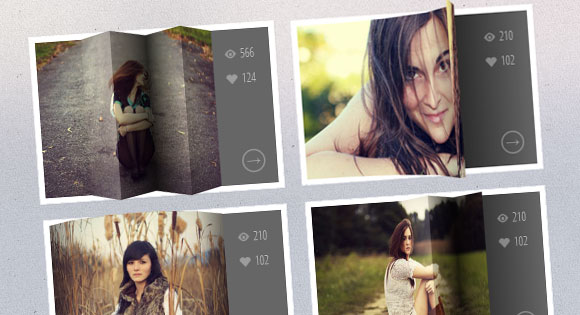
Но только нужно ставить наверное на те модули которые обновляться должны не раньше через пару тройку минут
С Уважением, Андрей...